Решено: Загрузите песни на Spotify для исполнителей и слушателей
Spotify является крупнейшей музыкальной потоковой платформой в мире, с более чем 160 миллионами активных пользователей и 70 миллионами платных подписчиков на 61 рынке. Для начинающих исполнителей важно не только иметь свою музыку на Spotify, но и принимать меры на платформе через Spotify for Artists.
Часть 1 Для исполнителей: Используйте дистрибьюторов музыки
Есть много музыкальных дистрибьюторов, которые помогают вам распространять музыку на Spotify, такие как CD Baby , Distrokid , илиEmuBands и т. д. CD Baby позволяет легко доставлять ваши песни на Spotify и другие цифровые музыкальные платформы. Это также поможет вам получить мгновенную проверку исполнителя на Spotify, поэтому не будет задержек с доступом к вашей учетной записи Spotify for Artists. Стандарт CD Baby стоит 9,95 долл. США за сингл и 49 долл. США за альбом, в то время как Pro стоит 34,95 долл. США за сингл и 89 долл. США за альбом. Опция Pro добавляет публикацию Royalty Collection. Нажмите здесь для получения более подробной информации.
Distrokid заявляет о себе как самый простой способ для музыкантов получить музыку в Spotify и мгновенный доступ к Spotify для артистов. Заплатите всего 19,99 долл. США, затем вы сможете загружать неограниченное количество альбомов и песен в течение года. Держите 100% своих роялти.
EmuBands претендует на себя как на предпочтительного поставщика Spotify. Он также предлагает мгновенный доступ к Spotify для художников и 100% ваших роялти. Он взимает простую единовременную плату за выпуск вместо ежегодных сборов. Единовременная плата составляет 42,5 долл. США за сингл (от 1 до 2 треков), 59,95 долл. США за EP (от 3 до 5 треков) и 84,95 долл. США за альбом (от 6 до 20 треков).
Часть 2 для художников: Загрузите сами с Spotify для художников
Кто может использовать Spotify для художников?
Загрузка музыки через Spotify for Artists в настоящее время доступна по приглашению независимых исполнителей, базирующихся в Соединенных Штатах. Чтобы иметь право на выпуск через Spotify for Artists, вы должны контролировать права на распространение своей музыки, а также иметь банковский счет в США и налоговый идентификатор. Пользователи iOS могут найти его, посетив App Store , в то время как пользователи Android могут найти его в Play Store . Связано: Советы Spotify для художников
Как использовать Spotify for Artists для загрузки песен?
Нажмите зеленую кнопку загрузки в Spotify for Artists, чтобы создать релиз, включающий музыкальные файлы, обложки альбома и правильные метаданные. Вы можете выпускать синглы, мини-альбомы или альбомы, и вы увидите предварительный просмотр того, как ваша музыка будет выглядеть слушателям перед отправкой.
Прежде чем начать выпуск, вы должны собрать:
- Музыкальные файлы. Мы принимаем WAV, WAVE или FLAC (16- или 24-битный с частотой дискретизации 44,1 кГц или выше).
- Форматы файлов WAV и WAVE должны быть PCM.
- Обложка альбома должна быть квадратной, не менее 1600 x 1600 пикселей в формате PNG (предпочтительно) или JPEG. Добавляя изображение, вы соглашаетесь с тем, что имеете право использовать его и что на него распространяются наши правила и условия авторского права .
- Имена ваших сотрудников, включая приглашенных артистов и несотрудников, не записывающих компаний, таких как авторы песен и продюсеры.

Часть 3 Для слушателей: Импортируйте свои местные песни
В дополнение к 40 миллионам песен Spotify, вы также можете добавить свои местные песни в Spotify.
На рабочем столе:
1. Нажмите на стрелку в правом верхнем углу в правом верхнем углу приложения Spotify и выберите Настройки.
2. Прокрутите вниз до раздела «Локальные файлы ». Загрузки и Моя музыка выбраны по умолчанию. Отключите все источники, к которым вы не хотите получать доступ к Spotify.
3. Если песен, которые вы хотите добавить, нет в папке 2, нажмите «ДОБАВИТЬ SOUCE» и выберите папку.
Поддерживаемые типы файлов:
- .mp3
- .m4p (если он не содержит видео или DRM-защищений)
- .mp4 (если QuickTime установлен на вашем компьютере)
Примечание: Формат iTunes без потерь (M4A) не поддерживается.
На мобильном телефоне и планшете (только для премиум-абонентов):
1. Сначала добавьте локальные файлы в Spotify на рабочем столе, см. шаги выше.
2. Добавьте файлы в плейлист.
3. Войдите в систему на своем мобильном телефоне или планшете, используя ту же сеть WiFi, что и ваше настольное приложение.
4. Выберите плейлист, содержащий локальные файлы.
5. Включите загрузку.
Часть 4 Загрузите песни Apple Music на Spotify
Как вы можете видеть выше, вы можете добавить песни m4p в Spotify, но песни должны быть без DRM. Вот почему при загрузке загружаемых песен Apple Music на Spotify вы обнаружите, что песни не воспроизводятся. Это связано с тем, что песни m4p, загруженные из Apple Music, защищены DRM и могут воспроизводиться только с iTunes на авторизованных устройствах. Здесь мы покажем вам, как загрузить Apple Music в mp3, чтобы вы могли загружать песни Apple Music в автономном режиме в Spotify.
Шаг 1. Загрузите, установите и запустите Ondesoft iTunes Converter
Загрузите, установите и запустите Ondesoft iTunes Converter. Все ваши файлы iTunes, включая плейлисты, загружаются автоматически, поэтому убедитесь, что песни, альбомы, плейлисты Apple Music были добавлены в библиотеку iTunes. Выберите музыку, которую вы хотите преобразовать, в списке файлов. Вы можете выбрать более одного или всех из них.
Шаг 2. Изменить настройки вывода
Ondesoft Apple Music Converter поддерживает преобразование песен Apple Music M4P в MP3, M4A, AC3, AAC, AIFF, AU, FLAC, M4R и MKA. Здесь мы выбираем mp3.
Для каждого выходного формата конвертер Apple Music предоставляет различные настройки профиля: высокий, нормальный и низкий с различными комбинациями битрейта, SampleRate и каналов. Вы также можете настроить значение так, как вам нравится.
Имя выходного файла может содержать заголовок, исполнителя, альбом, TrackID и DiskID, такие как Artist - Album - Track - Title.mp3. Нажмите «Параметры» в строке меню, чтобы открыть «Настройки» и настроить формат имени выходного файла, если хотите.
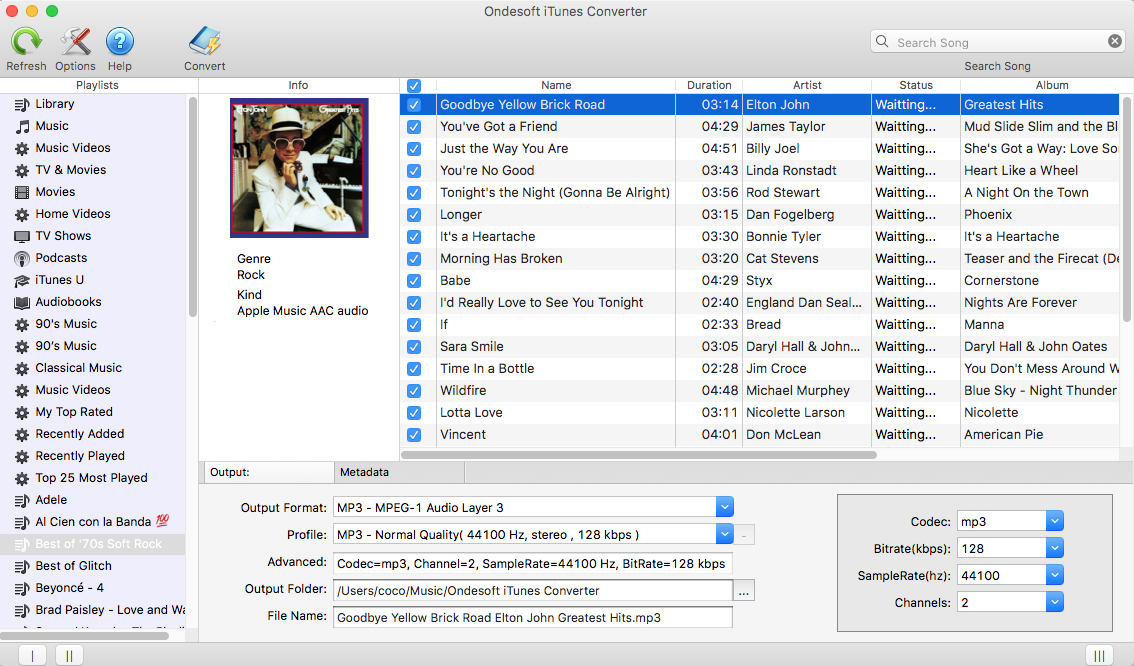
Шаг 3. Удалите цифровое управление ограничениями из выбранных песен Apple Music.
Нажмите кнопку «Преобразовать», чтобы начать загрузку Apple Music в mp3. После конвертирования нажмите «Обзор выходных файлов», чтобы найти все преобразованные песни Apple Music в формате mp3. Вы можете выполнить действия, описанные выше, Часть 3, чтобы загрузить их в Spotify.
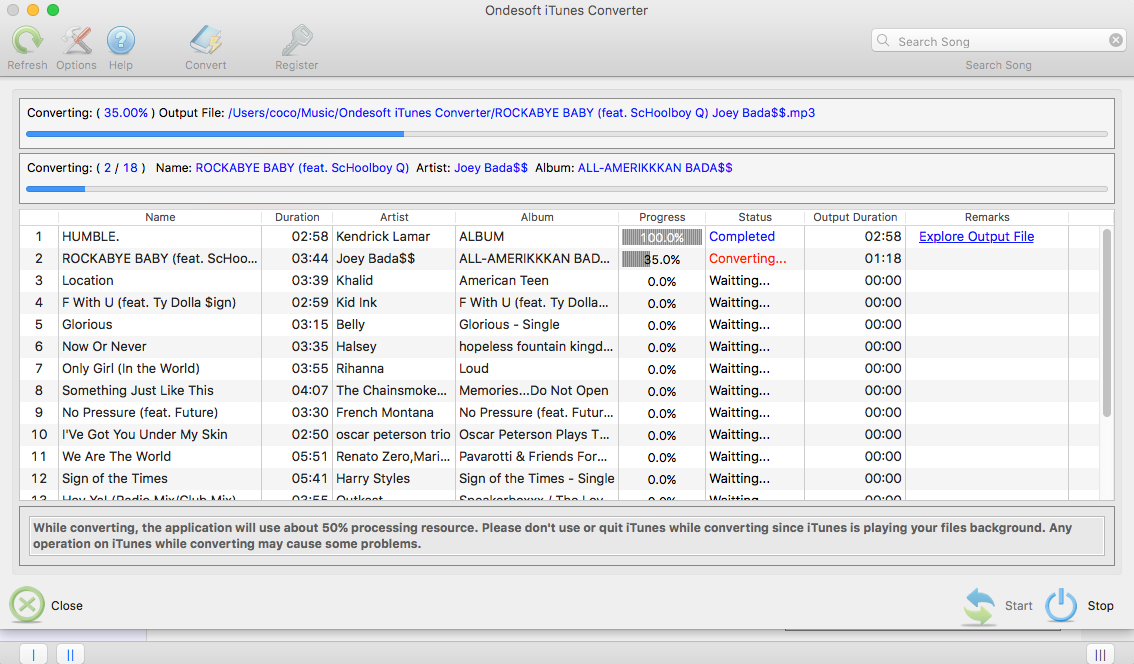
Sidebar
Статьи по теме
- Скачать Drake Scorpion в MP3
- Возрождение Эминема скачать
- Топ-3 конвертера Spotify в MP3
- Топ-5 загрузчика плейлистов Spotify
- Как добавить музыку Spotify в iMovie
- Как записать плейлисты Spotify на компакт-диск
- Конвертер Apple Music в MP3
- Скачать песни Drake New со Spotify бесплатно
- Как загрузить музыку Spotify на внешнюю SD-карту?
Советы Ondesoft
Подробнее >>- Бесплатная версия Spotify на Sonos
- Скачать бесплатные рождественские песни
- 9 вещей, которые нужно знать о Spotify
- Получите Spotify Premium бесплатно
- Играть в Spotify на Apple Watch
- Конвертировать Spotify в MP3
- Конвертировать Spotify в M4A
- Конвертировать Spotify в WAV
- Конвертировать Spotify в FLAC
- Плейлисты Spotify для iPod shuffle
- Бесплатная музыка DRM от Spotify
- Скачать музыку в формате MP3 со Spotify
- Скачать Spotify Music бесплатно
- Скачать музыку Spotify без Premium
- Скачать песни Spotify на внешний жесткий диск
- Наслаждайтесь музыкой Spotify на MP3-плеере
- Расширьте бесплатную пробную версию Spotify премиум-класса
- Бесплатный Spotify Downloader
- Бесплатный рекордер Spotify
- Резервное копирование музыки Spotify
- Играть в Spotify в машине
- Играть в Spotify на HomePod
- Скачать Spotify++ iOS с AppValley
- Скачать Spotify++ iOS с TweakBox
- Слушайте музыку Spotify в автономном режиме бесплатно
- Слушайте музыку Spotify на Sandisk MP3-плеере
- Слушайте Spotify на iPod
- Воспроизведение музыки Spotify на Amazon Echo
- Воспроизведение музыки Spotify на Apple Watch без iPhone
- Воспроизведение музыки Spotify на Apple Watch
- Воспроизведение музыки Spotify на iPod Nano
- Воспроизведение музыки Spotify на iPod Shuffle
- Воспроизведение музыки Spotify на PS4
- Воспроизвести музыку Spotify на Roku
- Воспроизведение музыки Spotify на Sonos
- Воспроизведение музыки Spotify в Google Home
- Запись песен из Spotify
- Запись Spotify Music в формате MP3
- Удалить Spotify DRM
- Сохранить музыку Spotify в формате MP3
- Музыка Spotify в качестве рингтона
- Сравнение Spotify Free VS Premium
- Получите Spotify премиум бесплатно - Без взлома
- Spotify Music Downloader
- Качество музыки Spotify
- Музыкальный рекордер Spotify
- Воспроизведение Spotify в автономном режиме на Apple Watch
- Sptofy на iPod Touch 4-го поколения
- Скачать Spotify Premium APK
- Spotify Премиум Бесплатно
- Spotify Premium не загружает песни
- Песни Spotify недоступны
- Студенческая скидка Spotify
- Синхронизация локальной музыки со Spotify
- Функция синхронизации Spotify с iPod больше недоступна
- Spotify против Приливное сравнение
- Бесплатный конвертер Spotify в MP3
- Конвертер Spotify в MP3
- Сравнение Spotify против Apple Music
- Spotify против Soundcloud
- Потоковая передача Spotify на Apple TV
- Поток Spotify в Chromecast
- Синхронизация Spotify с Android
- Визуализатор Spotify
- Загрузчик плейлиста Spotify
- Смотрите фильмы iTunes по телевизору
- Удаление цифрового управления ограничениями iTunes
- Играть в Spotify на телевизоре Samsung
- Совместимый с Spotify MP3-плеер
- Удалить цифровое управление ограничениями из звуковых аудиокниг
- Конвертировать Audible в MP3
- Лучший обзор DRM Audio Converter
- Apple FairPlay DRM: все, что вам нужно знать
- Топ-8 музыкальных потоковых сервисов
- Блокировать рекламу на Spotify без Premium
- Как скачать песни Spotify на телефон
- Как подключить Spotify к Discord
- Играть в Spotify в автономном режиме на Wear OS Smartwatch






